中琅条码标签打印软件绘制箭头教程 点击:193 | 回复:0
发表于:2021-10-07 10:23:14
楼主
中琅条码标签打印软件中可以绘制圆角矩形、平行四边形、圆形、多边形、三角形、菱形等等。今天就来主要讲一下如何在中琅条码标签打印软件中绘制箭头样式的具体操作步骤。
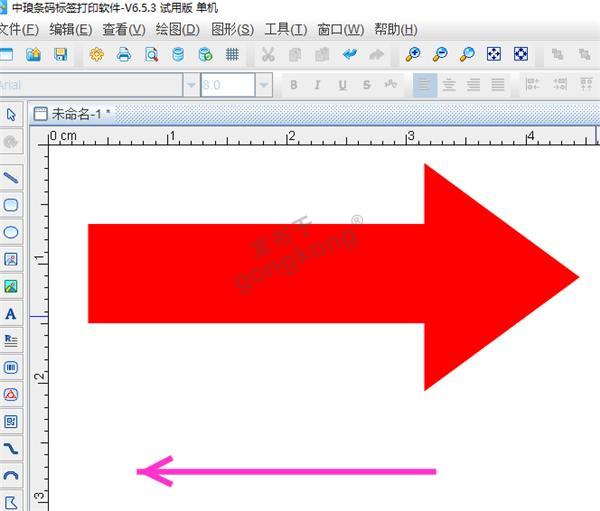
在电脑上面下载好中琅条码标签打印软件,打开软件,点击新建,并在“文档设置”中选择打印机,设置好标签纸张参数信息,具体操作步骤参考文章:标签打印软件如何设置打印区域。
一、利用软件工具“绘制圆角矩形”和“绘制三角形”绘制箭头
点击软件左侧工具栏中的矩形和三角形图标,绘制一个矩形和三角形,可以根据实际效果调整矩形高度以及三角形大小,然后将三角形放在矩形的一端组成一个箭头样式:
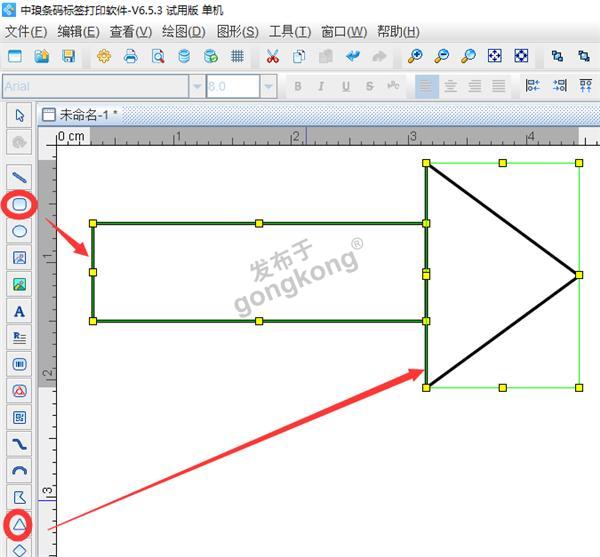
修改两个图形的填充颜色以及线条颜色 因为两个图形修改的颜色是一样的,所以一起选中两个对象,然后双击打开图形属性,在弹出窗口的“基本”中修改填充类型及颜色而还有下方的线条颜色即可。
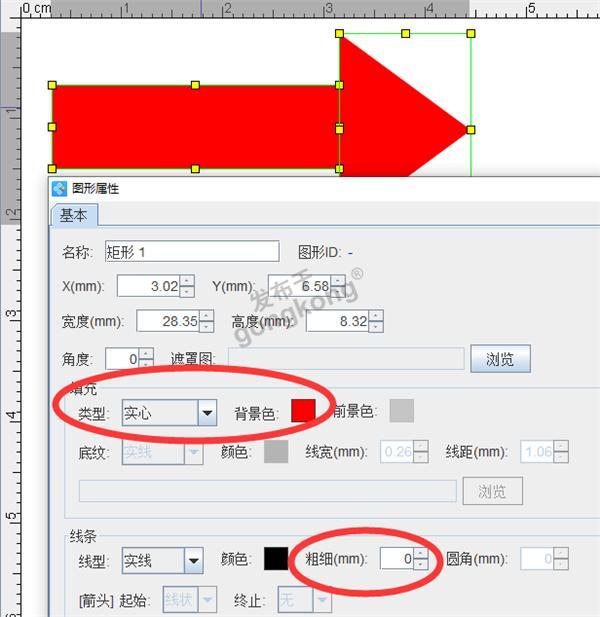
二、利用软件工具“绘制线段”去绘制箭头
1)点击左侧工具栏中的“绘制线段”图标,在画布上的合适位置左键单击开始绘制,如需绘制水平直线,可以按着shift键绘制,即可绘制出水平直线,然后在结束位置双击鼠标左键即可结束。

2)修改线条颜色及粗细——画好直线后,鼠标双击绘制的直线,然后在“图形属性-基本”的窗口下的线条处,修改线型、颜色及粗细等相关参数,“箭头” 起始选择线状,效果如下图;
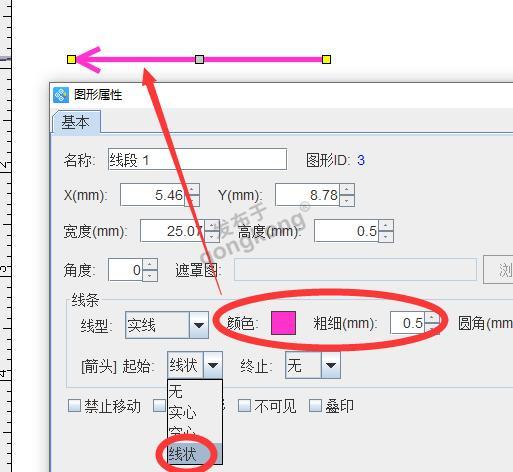
3)在使用直线绘制箭头时,可以在起始的位置添加箭头,也可以在终止的位置添加,比如说起始和终止同时设置了箭头,为空心,效果如下图;
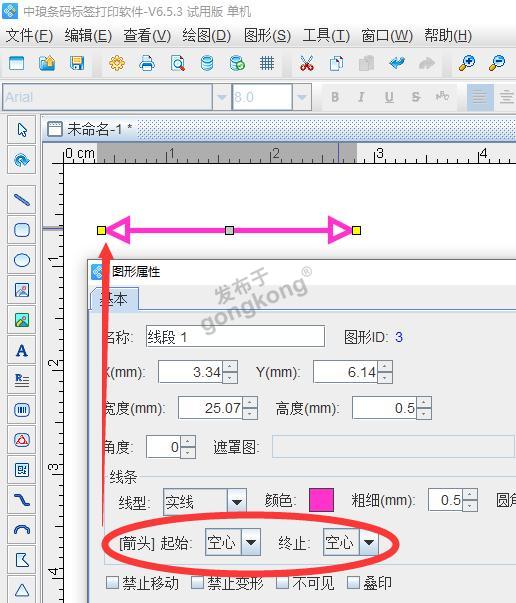
以上就是在中琅条码标签打印软件中绘制箭头的操作教程了。如有绘制箭头的需要可以参考上面的方法进行设置。
楼主最近还看过
热门招聘
相关主题
- WinCC 画面不能切换
 [8298]
[8298] - 西门子S7-300PLC符号表和变量...
 [8133]
[8133] - 版主关于:国产PLC及编程软件...
 [9570]
[9570] - 软件问题导致电子图板意外关...
 [2966]
[2966] - 三相异步电动机Y/△换接启动控...
 [2113]
[2113] - 请问大家画电气图纸用什么软...
 [2760]
[2760] - PCschematic
 [2142]
[2142] - OPC客户端(异步通知)+SQL的V...
 [4559]
[4559] - 组态软件收费的点是怎么算的...
 [2678]
[2678] - S7-300如何初始化
 [2167]
[2167]

官方公众号

智造工程师
-

 客服
客服

-

 小程序
小程序

-

 公众号
公众号

















 工控网智造工程师好文精选
工控网智造工程师好文精选
